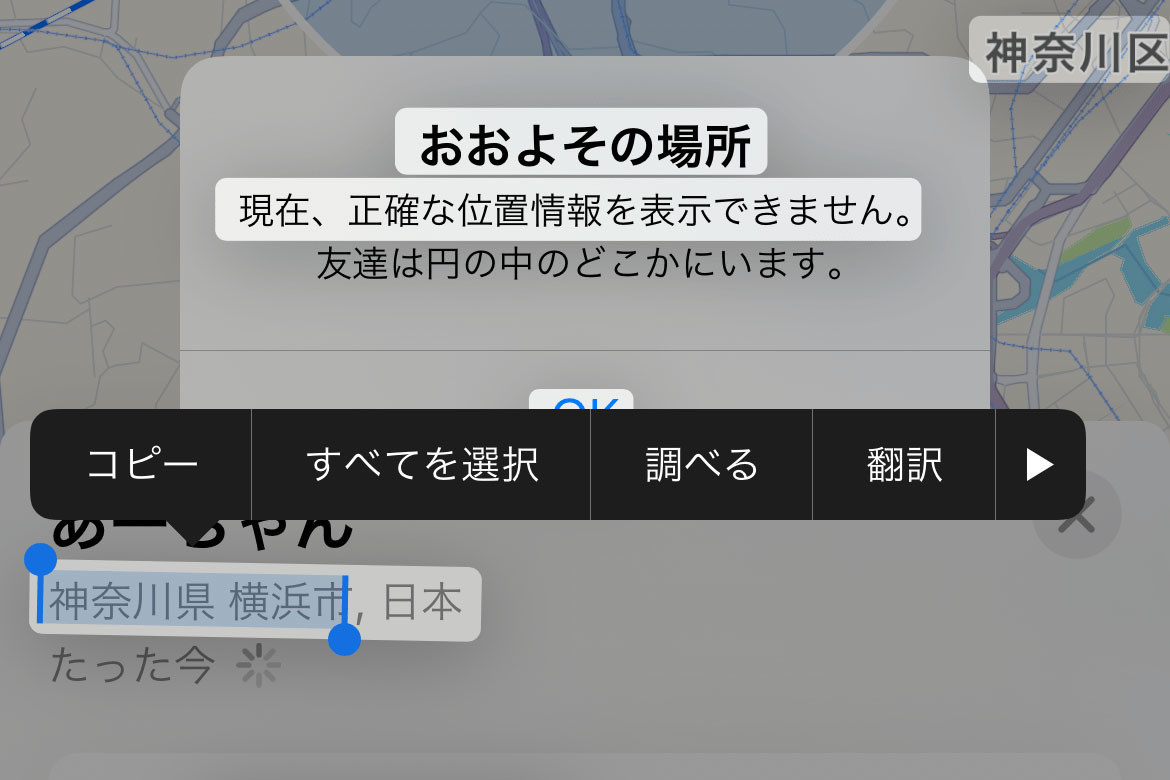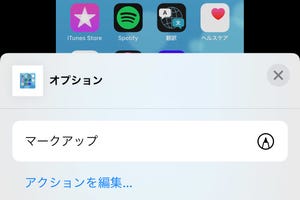スマートフォンやコンピュータの画面を画像ファイル化する「スクリーンショット」。iPhoneでも"スクショ"の愛称で呼ばれ、アプリの状態を知人に伝えるときなどに活用されています。設定変更を友人に教えるとき、その画面のスクショを送信してあげれば問題はすぐに解決するはずです。
iPhoneでスクリーンショットを撮るときは、スリープボタンとホームボタンを同時に押します(どちらか一方を先に押しても動作します)。するとディスプレイ全体が一瞬白く光ったあと、画面左下にサムネイル画像として4秒ほど表示され、写真ライブラリにPNG画像として保存されます。このサムネイルはスクリーンショットに映らないため、立て続けに撮影してもOKです。
あとは保存されたPNG画像をメールに添付するなどして配布するだけですが、問題は頻発する"撮り損ね"です。設定画面のように画面が動かない状況はともかく、ゲームなど決定的瞬間を押さえたい場面では何枚も失敗作が生じてしまい、削除に手間取ることになります。
スクリーンショットを撮影した直後に失敗作だ、削除したいと判断した場合は、画面左下のサムネイルをタップしましょう。スクリーンショットの編集画面が現れるので、画面右上のゴミ箱ボタンに続き「スクリーンショットを削除」ボタンをタップすれば、写真ライブラリに保存されることなく削除されます。
なお、スクリーンショットをこの方法で削除しても、写真アプリの「ゴミ箱」に30日間保存されることに違いはありません。失敗だと思いすぐに削除してしまったスクリーンショットを復活させたいときには、写真アプリのアルバムタブにある「最近削除した項目」の中を探してみましょう。
-
スクリーンショットを撮影した直後に失敗作だと気付いたら